Como la tecnología se ha caracterizado por seguir innovando a sus usuarios, Windows ha decidido no quedarse atrás. Por eso, poco a poco va actualizando sus versiones para garantizar la permanencia de sus usuarios. Por eso hoy aprenderás cómo ocultar o hacer desaparecer la barra de tareas de Windows 10.
Qué resultado de tu ingenio Windows ha desarrollado millones de funciones que permiten al usuario hacer mucho más cómoda su estancia en el ordenador. Se caracteriza por tener un sistema seguro y mucho más ligero que la competencia.
Ocultar la barra de tareas de Windows 10
Para realizar esta función, primero debemos hacer clic en la tecla de Windows, la reconoceremos porque tiene el icono de este sistema operativo. Se encuentra entre las teclas CTRL y ALT.
Una vez ubicada esta tecla, la presionamos en paralelo con la tecla i. Inmediatamente se abrirá una ventana, allí haremos clic en Personalización> Barra de tareas. Y movemos nuestro cursor a la opción Ocultar la barra de tareas de nuestro escritorio.
Seleccionamos allí y listo, inmediatamente la barra de tareas se ocultará de nuestra pantalla. Lo que nos permitirá tener mucha vista. más claro y práctico a la hora de trabajar.

Cómo hacer que la barra de tareas sea transparente
Para esto usaremos la aplicación TranslucentTB. Podemos obtener la aplicación en la Microsoft Store, allí escribimos el nombre de la App, la puedes reconocer por su ícono azul con las iniciales TB. Una vez que lo encuentre, haga clic en ‘Obtener’ y espere hasta que finalice el proceso.
Después de descargar la aplicación, iníciela, si no puede encontrarla, simplemente escriba ‘TranslucentTB’ en el menú de inicio y ejecútela. Al iniciarlo, debe aceptar las condiciones, haga clic en ‘Sí’. Cuando abra la aplicación, se mostrará en la barra de herramientas y debería estar funcionando, si no, haga clic en el icono, luego en ‘Regular’ y seleccione ‘Borrar’.
Ocultar el buscador de la barra de tareas en Windows 10
Simplemente vaya a la barra de tareas, haga clic derecho allí y busque ‘Buscar’. Cuando se posicione en esta sección verá tres opciones, para ocultar la barra de búsqueda de Windows 10 haga clic en ‘Oculto’.
Cómo eliminar iconos de la barra de tareas
Si tiene íconos anclados en la barra de tareas, simplemente vaya al programa que desea eliminar y haga clic con el botón derecho. Se mostrará la opción ‘Desanclar de la barra de tareas’, selecciónelo y este icono se eliminará automáticamente. Repita este proceso para cada icono que desee eliminar de la barra de tareas de Windows 10
Ocultar la barra de tareas en Windows Vista / 7 y 8
Vaya a la barra de tareas y presione el botón derecho del mouse. Allí, busque la opción ‘Propiedades’ y haga clic en ella. Debes buscar la opción ‘Ocultar automáticamente la barra de tareas’ y actívelo, luego haga clic en ‘Aceptar’ y la barra se ocultará automáticamente.
¿Qué hago cuando la barra de tareas no está oculta?
Si activa la opción de ocultar, no debería haber problemas, lo más probable es que no lo haya hecho correctamente. En tal caso, sigue las instrucciones que te dimos antes y verifique que hizo todo correctamente. A su vez, puedes probar otras opciones que aparecen en la configuración de la barra de tareas.
¿Qué es Windows?
Es un sistema operativo que permite compartir y administrar fácilmente información creada por el usuario. Diseñado principalmente para ordenadores y portátiles en los que podamos descargar fácilmente este programa.
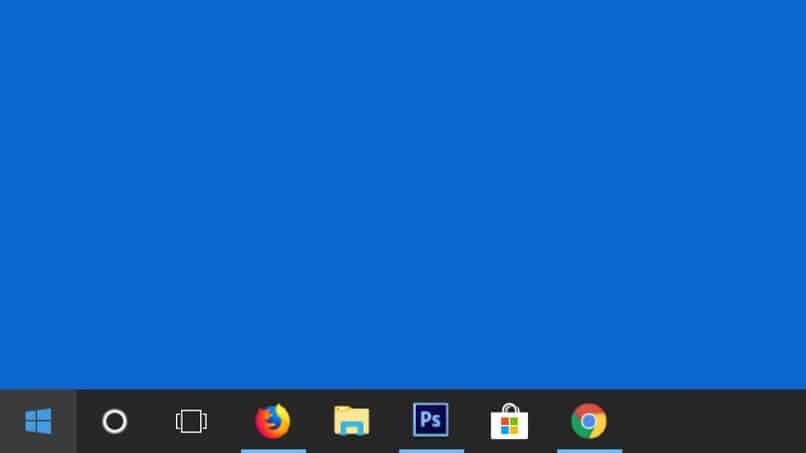
Su principal característica es la interfaz mucho más rápida, enfocada en gráficos. También muestra sus aplicaciones y programas con iconos que facilitan la búsqueda del usuario.
También cuenta con un sistema de seguridad bastante confiable, y no solo esto, sino que permite al público personalizar su escritorio en pasos bastante simples.
¿Por qué elegir Windows 10?
Este es un programa mucho más rápido y eficiente que sus versiones anteriores. Permite a sus usuarios gestionar y ver el contenido de una manera más accesible.
Y si eres fanático del botón de inicio, en esta versión lo tienes de vuelta. Y esta vez combinado con la interfaz anterior llamada Metro y sus cajas en forma de mosaico totalmente personalizables.
Además de que los iconos tienen un diseño mucho más agradable a la vista, puedes redimensionarlos según tus preferencias. Conseguir un dúo espectacular que se adapta plenamente a tus necesidades y gustos.
Microsoft gana mucha popularidad con su asistente de voz Cortana, y se convierte en el mejor amigo de Windows 10. Dado que decide ingresar a su dispositivo, esta opción está disponible para usted las 24 horas del día.
También para contarte chistes y darte recomendaciones de acuerdo a tus gustos. Pues analiza la permanencia en tu dispositivo para conocerte e interactuar contigo.
Y si eres un amante de los videojuegos, has llegado al programa adecuado, ya que Windows en esta nueva versión tiene compatibilidad con Xbox. Puedes Accede a tus juegos de Xbox directamente desde tu computadora.
Windows 10 está totalmente sincronizado con la Tienda Windows. Lo cual es sinónimo del hecho de que podemos descargar aplicaciones de la tienda de Windows mucho más rápido. ya que no es necesario descargar programas innecesarios para tener esto en su PC.
Windows 10 Vs Windows 8
La pantalla de inicio de Windows 8 Podríamos definirlo como un poco más complejo que Windows 10. Bueno, esta es una interfaz diseñada para ser utilizada con pantallas táctiles.
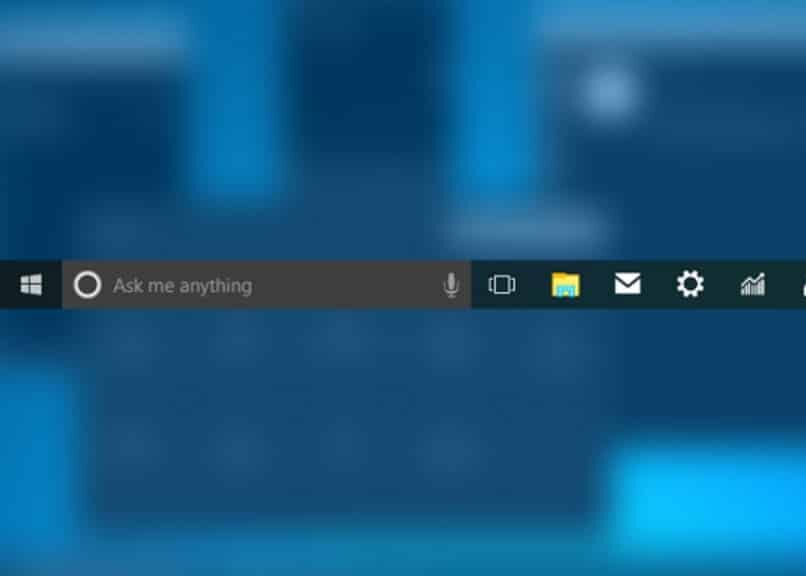
Asimismo, se desplaza horizontalmente mientras que Windows 10 lo hace verticalmente. Diferente en el menú de inicio pero Pensado principalmente en el modelo táctil.
En cuanto a las aplicaciones de Windows 10, aquí tenemos disponibles Apps bastante conocidas como Twitter y Facebook. Podemos abrirlos y visualizarlos como ventanas y adaptarlo a nosotros: Redimensionarlos y moverlos a donde los necesitemos.
Con respecto a Menú de configuración de Windows 8 Tiene la ventaja porque en la versión de Windows 10 las características son muy limitadas y toda la acción debe evaluarse antes de este menú.
Post relacionados:
- Cómo recuperar un contacto eliminado en Snapchat fácilmente
- Descargas de Steam: dónde se guardan los juegos en mi PC
- El toque de mi móvil Samsung NO funciona | Soluciones rapidas
- Cómo agregar juegos a la biblioteca de Discord
- Cómo configurar un tono de llamada o un mensaje personalizado: Android o iOS
- Cómo solicitar un reembolso en Steam: ¿cuánto tiempo lleva?






